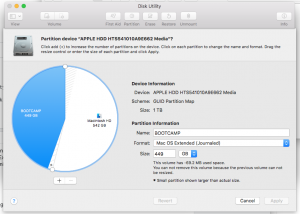پارتیشن بندی لپ تاپ اپل
کاربران کامپیوتر و لپ تاپ ممکن است عبارت پارتیشن بندی به گوششان خورده باشد، اما درک واضحی از آن نداشته باشند. در این مقاله، قصد داریم تا شما را به طور کامل با پارتیشن بندی، مزایای آن و نحوه انجام آن آشنا سازیم.
امروزه بسیاری از لپ تاپ ها به هارد دیسکی با ظرفیت بالا مجهز اند، اما از این فضا به نحو مناسب استفاده نمی کنند. قرار دادن تمامی فایل های خود اعم از تصاویر، ویدیوها، اسناد و … در درایو، کاری بسیار اشتباه است، چرا که با پریدن ویندوز در اثر عوامل مختلف، همه آن ها پاک خواهند شد. اما با تقسیم بندی هارد به دو یا چند بخش مستقل، در صورت خراب شدن یکی از آن ها، ذخیره های دیگر درایو ها پاک نخواهند شد.
جهت پارتیشن بندی آی مک نیاز به صرف هزینه زیاد و استفاده از نرم افزارهای گران قیمت نیست، چرا که نرم افزاری به نام Disk Utility به طور پیش فرض در سیستم عامل مک لپ تاپ اپل نصب است و شما می توانید به راحتی به واسطه آن، پارتیشن بندی درایو را انجام دهید. مزیت استفاده از این نرم افزار، این است که نیازی به بوت کردن دستگاه برای اجرا شدن ندارد.
نکات مهم پیش از پارتیشن بندی آی مک
- پیش از اقدام به پارتیشن بندی مک بوک، حتماً از اطلاعات موجود در این دستگاه یک نسخه پشتیبان یا بک آپ، تهیه کنید. نرم افزار Time Machine، بهترین گزینه برای این کار است.
- مورد دیگری که باید پیش از پارتیشن بندی آی مک به آن توجه کرد، وجود دست کم ۳۰ گیگابایت فضای خالی، جهت نصب سیستم عامل است. همین مقدار فضا نیز جهت اختصاص به سیستم عامل دوم نیاز است.
پارتیشن بندی آی مک با Disk Utility
برای باز کردن Disk Utility در محیط سیستم عامل مک، روش های مختلفی وجود دارد که در بخش زیر به برخی از آن ها اشاره می کنیم:
- فشار دادن همزمان کلید های Command+Space و تایپ عبارت Disk Utility. و پس از آن، فشار دادن کلید Enter.
- کلیک بر روی آیکون Launchpad در نوار داک، و سپس ورود به فولدر Other و کلیک روی Disk Utility.
- فشردن همزمان دکمه های Command+Shift+U از روی صفحه کلیدو دابل کلیک بر روی Disk Utility.
- فشردن همزمان دکمه های Command+R در حالت Boot تا سیستم با حالت Recovery Mode بالا بیاید. سپس کلیک بر روی Disk Utility. با این روش می توان هارد لپ تاپ را به صورت کامل فرمت کرده و یا گزینه جدیدی جهت پارتیشن بندی به آن اضافه کرد.
تعمیرات آی مک اپل
با اینکه انجام عملیات تقسیم بندی هارد کار دشواری نیست، اما افرادی هستند که در انجام آن دچار مشکل می شوند. پس نیاز به ساپورت این گونه افراد همچنان وجود دارد.
در صورت داشتن هر گونه سؤال در زمینه پارتیشن بندی مک بوک خود، می توانید از کمک کارشناسان مراکز تعمیرات لپ تاپ اپل بهره ببرید. متخصصان تحت نظر این مراکز معتبر در سراسر کشور، آماده پاسخ گویی و رفع تمامی مشکلات مربوط به لپ تاپ شما خواهند بود.